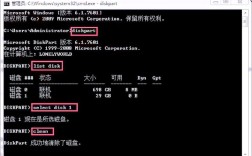网卡远程启动命令是一种通过网络远程唤醒计算机的技术,也称为Wake-on-LAN(WoL),这项功能允许用户在局域网或特定网络环境下,通过发送一个特殊的“魔法包”(Magic Packet)到目标计算机的MAC地址,从而启动处于关机或休眠状态的设备,要实现这一功能,需要在目标计算机的BIOS/UEFI设置、网卡驱动以及操作系统层面进行正确配置,同时确保网络环境支持广播或多播传输。
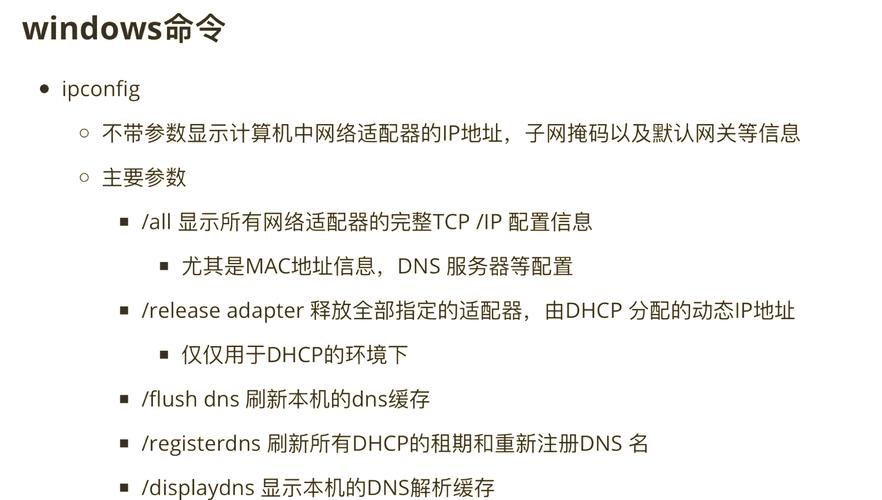
网卡远程启动的配置步骤
在使用远程启动命令前,必须确保目标计算机满足以下条件:
- 硬件支持:网卡和主板必须支持Wake-on-LAN功能,大多数现代网卡和主板都具备这一功能,但需查阅硬件手册确认。
- BIOS/UEFI设置:进入计算机的BIOS/UEFI界面,在“Power Management”或“Advanced”选项中启用“Wake-on-LAN”或“WoL”选项,部分设备可能需要关闭“PS/2 Power On”等冲突功能。
- 网卡驱动配置:在操作系统中(如Windows、Linux),网卡的电源管理选项需启用允许设备唤醒计算机,在Windows中,右键点击“网络适配器”→“属性”→“电源管理”→勾选“允许此设备唤醒计算机”。
- 网络环境:目标计算机和发送端需处于同一局域网(VLAN)中,或路由器需配置端口转发和广播转发规则,若跨网段唤醒,需确保支持子网广播或多播。
远程启动命令的实现方式
远程启动的核心是发送“魔法包”,这是一个包含目标MAC地址的UDP数据包,通常发送到UDP端口7、9或自定义端口,以下是不同环境下的实现方法:
Windows系统
-
使用命令行工具:
可通过第三方工具(如WakeOnLAN)或PowerShell发送魔法包,使用WakeOnLAN工具的命令格式为:wol.exe -i <目标IP> -p <端口> <MAC地址>
<目标IP>为目标计算机的IP地址或广播地址(如168.1.255),<端口>默认为9,<MAC地址>需用连字符分隔(如00-11-22-33-44-55)。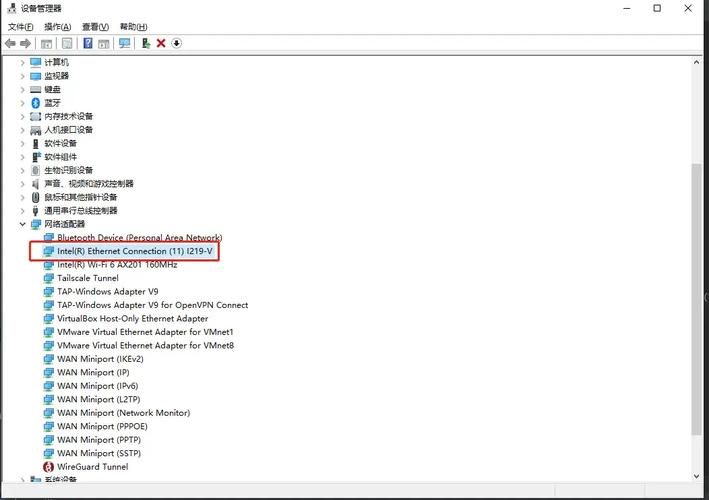 (图片来源网络,侵删)
(图片来源网络,侵删) -
通过PowerShell:
使用Send-WakeOnLan命令(需安装PSWakeOnLan模块):Install-Module -Name PSWakeOnLan -Force Send-WakeOnLan -MacAddress "00-11-22-33-44-55"
Linux系统
-
使用
wakeonlan工具:
安装工具后,命令格式为:wakeonlan -i <广播IP> -p <端口> <MAC地址>
wakeonlan -i 192.168.1.255 00:11:22:33:44:55
-
使用
etherwake工具:
需要以root权限运行:etherwake -i <网卡名称> <MAC地址>
跨网段远程启动
若目标计算机与发送端不在同一网段,需在路由器上配置:
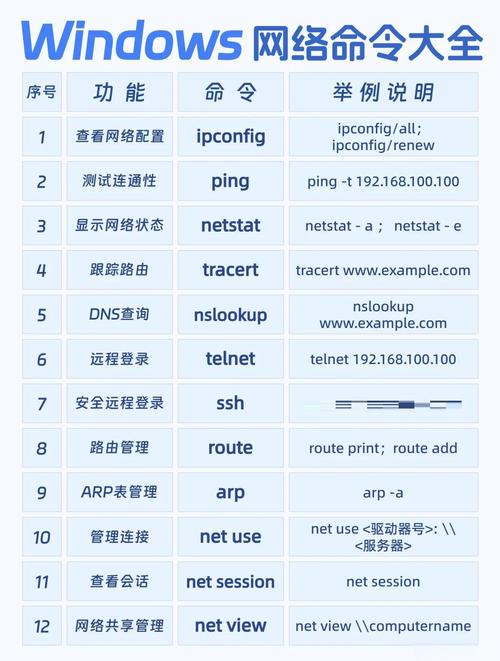
- 启用DHCP保留:将目标计算机的IP与MAC地址绑定,确保IP不变。
- 配置端口转发:将UDP端口(如9)转发到目标计算机的IP。
- 使用中继工具:在局域网内部署一台中继服务器,负责接收跨网段魔法包并转发广播包。
常见问题排查
若远程启动失败,可按以下步骤排查:
- 检查MAC地址:确保输入的MAC地址正确,可通过
ipconfig /all(Windows)或ifconfig(Linux)查询。 - 验证网络连通性:使用
ping命令测试目标IP是否可达。 - 检查防火墙:关闭目标计算机和路由器的防火墙,或允许UDP端口7/9的通信。
- 确认电源状态:目标计算机需完全关机(而非休眠),且电源供应正常。
不同场景下的配置示例
下表总结了常见场景下的配置要点:
| 场景 | 配置要点 |
|---|---|
| 同一局域网唤醒 | 确保广播地址正确(如168.1.255),发送端与目标在同一子网。 |
| 跨路由器唤醒 | 路由器需支持UPnP或手动配置端口转发,目标IP需静态或DHCP保留。 |
| 互联网远程唤醒 | 需公网IP+端口转发,或使用中继服务器,安全性较低,建议结合VPN使用。 |
| 批量唤醒多台设备 | 编写脚本循环发送魔法包,MAC地址列表存储于文本文件或数据库中。 |
相关问答FAQs
Q1: 为什么发送了魔法包但目标计算机没有唤醒?
A1: 可能原因包括:
- 目标计算机未完全关机(处于休眠状态);
- BIOS/UEFI或网卡驱动中未启用WoL功能;
- 防火墙或路由器阻止了UDP端口7/9的通信;
- MAC地址输入错误或网络广播未到达目标设备,建议逐一检查上述配置,并使用网络抓包工具(如Wireshark)验证魔法包是否发送成功。
Q2: 是否可以通过互联网远程唤醒计算机?
A2: 理论上可行,但需满足以下条件:
- 目标计算机所在路由器需配置端口转发(将公网UDP端口映射到内网目标IP);
- 目标计算机需设置静态IP或DHCP保留,确保IP不变;
- 发送端需知道目标计算机的公网IP和端口,由于安全性问题,建议结合VPN使用,避免直接暴露公网端口,部分ISP会阻止广播包,需确认网络环境支持。